Чудовий інструмент для тих, хто цікавиться використаними iPhone, iPad, iPod Touches та Apple Watch, — це інструмент пошуку блокування активації Find My iPhone. Цей інструмент допоможе вам дізнатися, чи був використаний iDevice вкрадений, втрачений або, сподіваємося, доступні для повторного використання. Тож використовуйте цей інструмент пошуку блокування активації iPhone у будь-який час, коли ви або хтось, хто вам цікавий, бажає придбати чи отримати в подарунок старий iPhone чи інший пристрій iDevice. Цей інструмент допомагає вам побачити поточний статус блокування активації iDevice.
Зміст
- На жаль, у 2017 році Apple видалила зі свого веб-сайту інструмент перевірки статусу блокування активації iCloud.
- Схожі статті
- Чому важливий чистий ESN?
- Думали, що ваш iPhone вкрали чи загубили, але потім знайшли?
- Як переглянути статус активації iPhone ОНОВЛЕНО 2017
- Перевірте через третю сторону!
-
Купуєте б/у iPhone?
- Виконайте ці кроки ПЕРЕЖ, як придбати БУДЬ-ЯКИЙ раніше належав iDevice
- Щоб знайти IMEI/MEID вашого iPhone або серійний номер iDevice, існує кілька різних методів
- Що робити, якщо попередній власник забув вимкнути блокування активації Find My iPhone?
-
Резюме
- Схожі повідомлення:
На жаль, у 2017 році Apple видалила зі свого веб-сайту інструмент перевірки статусу блокування активації iCloud.
Однак існує обхідний шлях для покупців на ринку б/у (нові або вживані) iDevice. І деякі люди повідомляють, що Apple вимкне блокування активації для користувачів після надання законного підтвердження покупки.
Слово застереження
Наразі це обхідне рішення працює, але Apple може повністю видалити його з веб-сайту в будь-який час. Тож якщо цей метод більше не працює, повідомте нас.
Схожі статті
- Зніміть блокування активації iCloud
- Як налаштувати використаний iPhone або iPad
- Як підготуватися до покупки або продажу вживаного iPhone
Чому важливий чистий ESN?
Ваш ESN або електронний серійний номер є шлюзом для активації вашого iPhone або іншого пристрою iDevice з Apple та в бездротовій мережі. Іноді iPhone (та інші пристрої iDevices) мають погані номери ESN або занесені в чорний список – і зазвичай є три причини:
- Власник не повністю оплатив iPhone
- iPhone все ще активний, але під чужим обліковим записом
- Хтось повідомив про втрату або викрадення iPhone
Якщо iDevice має будь-яку з трьох перерахованих обставин, цей iPhone НЕ буде активовано на обліковому записі оператора іншого клієнта
Думали, що ваш iPhone вкрали чи загубили, але потім знайшли?
Якщо ви повідомили, що ваш iPhone втрачений або вкрадений своєму оператору, вам потрібно зателефонувати своєму оператору та повідомити, що ви знайшли телефон. Якщо ви цього не зробите, цей пристрій матиме поганий ESN, і ви (або хтось інший) не зможете активувати його за допомогою свого оператора мобільного зв’язку чи Apple.
Як переглянути статус активації iPhone ОНОВЛЕНО 2017
- Відвідати Веб-сайт служби підтримки Apple
- Виберіть iPhone зі списку пристроїв
- Натисніть будь-яку категорію пошуку ОБЛАДНАННЯ, наприклад Ремонт і фізичні пошкодження або Акумулятор, живлення та зарядка.
- На наступній сторінці виберіть конкретну проблему, як-от Пошкодження екрана, Операційна система не реагує або Неможливо вимкнути
- Натисніть Надіслати на ремонт.
- Потім введіть серійний номер вашого пристрою, IMEI або MEID, щоб перевірити його статус блокування активації
- Якщо блокування активації (або «Знайти мій iPhone») увімкнено, ви побачите повідомлення «Вибачте, але ми не можемо створити ремонт, поки «Знайди мій iPhone» активний
Станом на грудень 2017 року ми чули від кількох читачів, що цей обхідний шлях більше не діє. Тепер ви повинні ввести платіжну інформацію, перш ніж перейти до засобу перевірки стану блокування активації.
Перевірте через третю сторону!
Ще один чудовий спосіб перевірити блокування активації (ESN–електронний серійний номер) — через оператора мобільного зв’язку або через сторонніх торговельних посередників, таких як Swappa і Ting. Найкращий варіант перевірити ESN iPhone – через основних операторів мобільного зв’язку. Але якщо у вашого оператора немає інструменту перевірки ESN, то хорошим варіантом є сторонні посередники, такі як Swappa. Однак при використанні цих засобів перевірки ESN торговельних посередників переконайтеся, що ви підключили свою інформацію до кількох сайтів. Іноді ці торговельні посередники надають неправильний статус ESN, тому краще перевірити двічі, навіть потрійну!
Тож якщо ви плануєте придбати вживаний iPhone чи інший iDevice, скористайтеся цими сторонніми сайтами або веб-сайти операторів, щоб перевірити дійсність вашого нового iPhone і перевірити, чи чистий цей IMEI активація!
Купуєте б/у iPhone?
Ніколи не переходьте у власність iPhone, iPad або iPod touch, які були у використанні, доки їх не буде видалено з облікового запису попереднього власника
Виконайте ці кроки ПЕРЕЖ, як придбати БУДЬ-ЯКИЙ раніше належав iDevice
- Увімкніть пристрій і посуньте його, щоб розблокувати
- Якщо з’явиться екран блокування пароля або головний екран, пристрій не стерто
- Попросіть продавця повністю стерти пристрій, перейшовши до Налаштування > Загальні > Скинути > Стерти весь вміст і налаштування
- НЕ КУПУВАЙТЕ будь-який використаний iPhone, iPad або iPod touch, доки їх не буде видалено
- Ви знаєте, що пристрій готовий до використання, коли вас просять «Налаштувати iPhone», «Налаштувати iPad» або «Налаштувати iPod» під час першого ввімкнення.
- Почніть процес налаштування пристрою
- Після вибору мови, регіону та підключення до мережі почнеться активація.
- Якщо вас попросять ввести Apple ID і пароль попереднього власника, пристрій все ще пов’язано з його обліковим записом
- Попросіть продавця ввести свій пароль. Якщо попереднього власника немає, попросіть його віддалено видалити пристрій зі свого облікового запису інструмент icloud.
Купуючи б/у iPhone, завжди перевіряйте ESN
Якщо ви купуєте пристрій з поганим або занесеним у чорний список ESN, єдиний спосіб змінити його статус – через початкового власника. А це часто неможливо. Щоб завжди безпечно купувати та продавати вживані iPhone, використовуйте інструмент ESN свого оператора або сторонні шашки, згадані вище. Не зациклюйтеся на дорогому замурованому iPhone або iDevice!
Щоб знайти IMEI/MEID вашого iPhone або серійний номер iDevice, існує кілька різних методів
- Для всіх пристроїв iDevices, включаючи Apple Watch Перейдіть до Налаштування > Загальні > Про програму
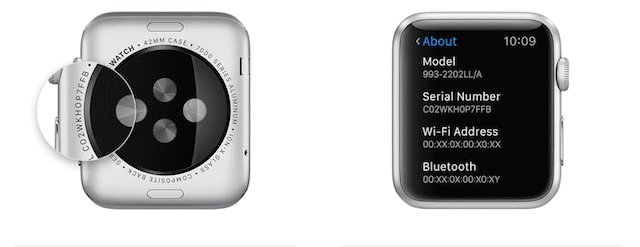
- Використовуйте iTunes, виберіть свій пристрій і натисніть Резюме (працює лише якщо ваш iDevice синхронізується з iTunes)
- Для iPhone натисніть номер телефону, щоб побачити IMEI/MEID
- У стільниковій моделі iPad клацніть «Серійний номер», щоб побачити IMEI/MEID
- Для Apple Watch знайдіть серійний номер, вигравіруваний на задній панелі годинника
- На iPhone 5 і вище, на всіх iPad і iPod Touches, а також на оригінальному iPhone, IMEI/MEID та/або серійний номер знаходяться на задній панелі пристрою
- Для iPhone 4S і нижче та iPhone 6S IMEI/MEID знаходиться на лотку SIM
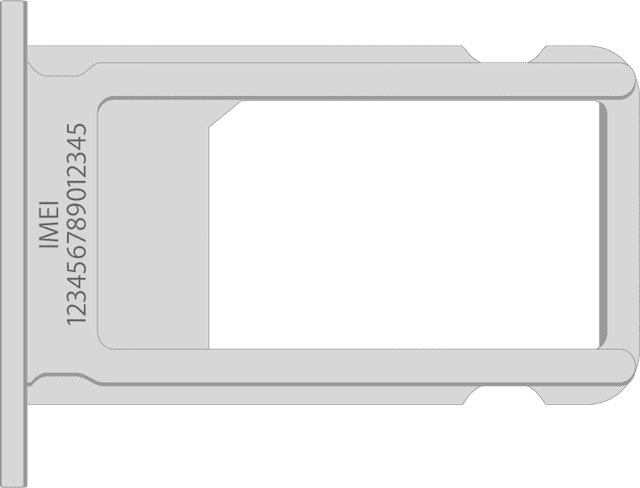
- Номери IMEI/MEID також знаходяться на оригінальній упаковці iDevice, тому, якщо у вас є доступ до цієї упаковки, подивіться на білу етикетку, яка постачається з кожним iDevice.
- Ви також можете знайти серійний номер свого продукту на оригінальному чеку або рахунку-фактурі
- Ви також можете спробувати набрати *#06# на своєму телефоні, і Apple надішле ваш номер IMEI/MEID за допомогою тексту
Що робити, якщо попередній власник забув вимкнути блокування активації Find My iPhone?
Якщо попередній власник просто забув видалити iDevice зі свого облікового запису, найпростіше попросити його видалити його зараз. Однак, якщо цей власник недоступний, є кілька варіантів.
Перегляньте наші статті про вживані iPhone та iDevices, Як налаштувати використаний iPhone/iPad і Посібник із купівлі використаного iPhone, щоб дізнатися більше порад, як отримати максимальну віддачу від наших нових пристроїв iDevices.
І якщо ви випадково збираєтеся продати свій iPhone або iDevice, перегляньте наш статті про те, що потрібно зробити, перш ніж відправити цей iDevice в наступну подорож.
І подивіться на це статті якщо ви перебуваєте на ринку для купівлі або продажу.
Резюме
Засвоєний урок: не купуйте б/у пристрій, фізично не перевіривши, чи увімкнено iCloud.
Якщо ви купуєте в Інтернеті, ви все одно ризикуєте. Згідно з Apple, Activation Lock має бути вимкнено до того, як пристрій буде передано або продано іншій особі.
Якщо цього не зробити, пристрій стане непридатним для використання для нового власника. За допомогою цього інструменту Apple полегшує процес перевірки на наявність блокування активації. І, сподіваюся, запобігає купівлі пристрою, який може бути заблокований, оскільки його було втрачено або вкрадено.